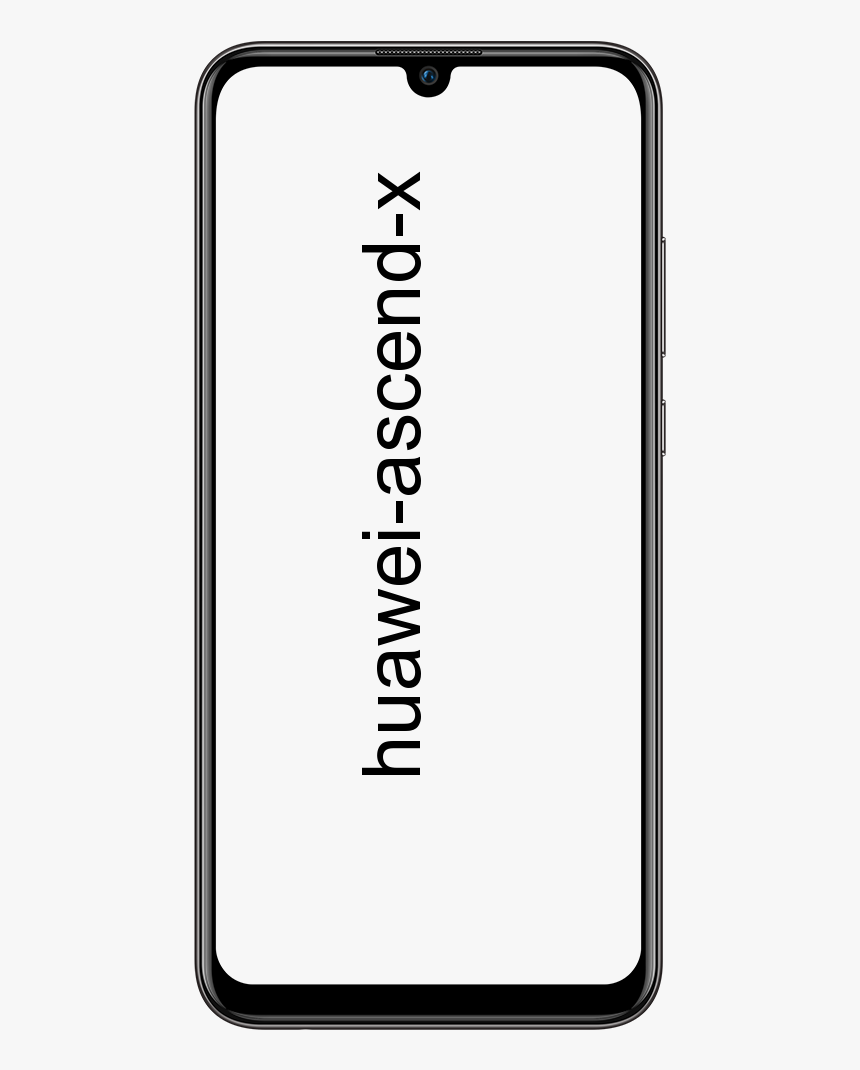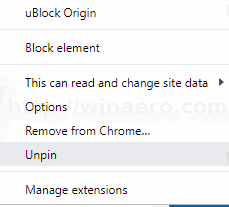Kaip pakeisti „FreeNAS“ statinį IP - pamoka
FreeNAS iš esmės nustatymo metu automatiškai priskiria dinaminio IP adreso konfigūraciją. Kadangi tai yra serveris, kuris dalijasi failais ir kitomis paslaugomis su vietiniu tinklu, jums rekomenduojama vietoje to naudoti statinį IP adresą. Šiame straipsnyje mes kalbėsime apie tai, kaip pakeisti „FreeNAS“ statinį IP - mokymo programą. Pradėkime!
Jei nepriskiriate statinio IP adreso, „FreeNAS“ teikiamos paslaugos kitiems įrenginiams galiausiai nustos veikti. Taip yra todėl, kad pagal numatytuosius nustatymus prijungti įrenginiai naudoja dinaminius IP adresus, kuriuos priskiria DHCP serveris (daugiausia jūsų maršrutizatorius). Tai gali pasikeisti iš naujo paleidus serverį arba pasibaigus dinamiškai priskirtos konfigūracijos galiojimo laikui.
Šiame vadove jūs išmoksite veiksmus, kad nustatytumėte statinį IP adreso konfigūravimą FreeNAS 11.2 arba naujesnėje versijoje. (Taip pat galite naudoti šiuos veiksmus nustatydami statinį IP sistemoje „Windows 10“.)
ar galiu įdiegti kodi į savo išmanųjį televizorių
Kas yra FreeNAS?
„FreeNAS“ iš tikrųjų remiasi „FreeBSD“, kuri gimė iš BSD, tai yra „Unix“ versija, sukurta Kalifornijos universitete, Berklyje. „FreeBSD“ yra pilnavertė serverio operacinė sistema, tačiau „FreeNAS“ buvo optimizuota griežtai ir failų aptarnavimui bei saugojimui. Jis palaiko SMB arba CIFS („Windows“ failų bendrinimas), NFS („Unix“ failų bendrinimas) ir AFP („Apple File Shares“), taip pat FTP ir iSCSI.
„FreeNAS“ taip pat veikia su įvairiais papildiniais, tokiais kaip automatizuotos tinklo atsarginės kopijos, „BitTorrent“ atsisiuntimas, „Plex Media Server“, „MiniDLNA“ ir daug daugiau. „FreeNAS“ svetainėje taip pat yra platus DUK ir bendruomenės skyrius, kurį tikrai verta patikrinti.
Dalykai, kurių reikia norint sukurti „FreeNAS“ serverį
„FreeNAS“ iš esmės yra suderinama su visa palaikoma „FreeBSD“ aparatine įranga, kuri yra praktiškai kiekvienoje x86 platformoje (kiekvienoje „FreeBSD“ svetainėje). Be to, jis palaiko daugybę mikroschemų rinkinių ir tinklo valdiklių.
Idealiu atveju „FreeNAS“ turėtų būti įdiegta mažame SSD diske ar net „flash“ diske (nors vidutiniai standieji diskai taip pat veikia puikiai). Sistemoje taip pat turėtų būti vienas ar keli patikimi standieji diskai, skirti kaupti ir didelius kiekius. Jei norite pabrėžti patikimumą: tada mes sukūrėme šį straipsnį naudodami atsarginę aparatinę įrangą. Tačiau neturėtumėte naudoti piktnaudžiavimo ar visiškai senovės diskų ir kritinei misijai saugoti.
Kaip per FreeNAS konsolę galite priskirti statinį IP adresą
Jei norite nustatyti statinį IP adresą „FreeNAS“ naudodami konsolę, atlikite šiuos paprastus veiksmus:
- Pirma, atidarykite FreeNAS konsolė
- Tipo parinktis 1 ir palieskite Įveskite .
- Tada įveskite parinktį 1 norėdami pasirinkti tinklo adapterį ir palieskite Įveskite .
- Tipas n norėdami praleisti dabartinių nustatymų pašalinimą ir spustelėkite Įveskite .
- Jūs turite įvesti n praleisti DHCP konfigūraciją ir tada paspauskite Įveskite .
- Tipas Y norėdami nustatyti naują „IPv4“ konfigūraciją, tada palieskite Įveskite .
- Dabar įveskite sąsajos pavadinimą (pvz., em0 ) ir paspauskite Įveskite .
- Įveskite naują statinį IP adresą (pvz., 10.1.2.158 ) FreeNAS serveriui ir spustelėkite Įveskite .
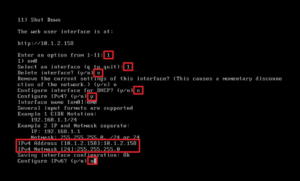
- Tada įveskite tinklo potinklio kaukės adresą (pvz., 255.255.255.0 ) ir tada bakstelėkite Įveskite .
- Dabar įveskite n norėdami praleisti statinės IPv6 konfigūracijos nustatymą, tada spustelėkite Įveskite .
Atlikę visus veiksmus, dabar galite prisijungti prie „FreeNAS“ serverio nauju statiniu IP adresu.
garo profilio nuotrauka nepasikeis
Kaip priskirti statinį IP adresą per „FreeNAS“ interneto sąsają
Norėdami nustatyti statinį IP adresą „FreeNAS“ per žiniatinklio sąsają, turite atlikti šiuos veiksmus:
- Pirma, jūs turite atidaryti FreeNAS žiniatinklio naršyklėje.
- Dabar prisijunkite prie savo pagrindinės paskyros.
- Paspausti Tinklas iš kairės srities.
- Tada bakstelėkite Sąsajos .
- Spustelėkite parametrus (trijų taškų) mygtuką šalia aktyvios tinklo sąsajos ir pasirinkite Redaguoti variantą.
- Lauke Sąsajos pavadinimas turite įvesti aprašomąjį sąsajos pavadinimą. Pavyzdžiui, em0 .
- Dabar išvalykite DHCP variantą.
- Lauke „IPv4 adresas“ turite nurodyti statinį IP adresą, kuris atitinka jūsų tinklą už DHCP srities ribų. Toks kaip 10.1.2.158 .
- Naudokite išskleidžiamąjį meniu „IPv4 Netmask“ ir pasirinkite potinklio kaukę. Toks kaip 24 jei tinklas yra 255.255.255.0. Dažniausiai jūs, vaikinai, galite rasti šią informaciją savo maršrutizatoriuje arba pateikti užklausą dėl „Windows 10“ mašinos IP adreso konfigūracijos.
- Dabar spustelėkite Sutaupyti mygtuką.
- Turite patikrinti Patvirtinti variantą.
- Bakstelėkite Gerai mygtuką.
Atlikę visus šiuos veiksmus, būtinai atnaujinkite „FreeNAS“ žiniatinklio sąsają naudodami naują statinį IP adresą.
Išvada
Gerai, tai buvo visi žmonės! Tikiuosi, kad jums patinka šis straipsnis ir jums tai naudinga. Pateikite mums savo atsiliepimus apie tai. Taip pat, jei jūs turite daugiau klausimų ir klausimų, susijusių su šiuo straipsniu. Tada praneškite mums toliau pateiktame komentarų skyriuje. Netrukus susisieksime su jumis.
Geros dienos!
Taip pat žiūrėkite: Kaip nustatyti statinį IP sistemoje „Windows 10“ - pamoka